時間:2023-11-08 來源:互聯網 瀏覽量:
windows10電腦怎麼連接手機熱點,在日常生活中,我們經常需要使用手機熱點來連接互聯網,而對於使用Windows 10操作係統的電腦用戶來說,連接手機熱點是一件相對簡單的事情。無論是通過Wi-Fi連接還是使用USB連接,都可以輕鬆實現與手機的互聯互通。接下來我們將介紹一些簡單的步驟,幫助您在Win10電腦上連接手機熱點,實現便捷的上網體驗。
方法如下:
1.在桌麵上找到【此電腦】右鍵單擊,選擇【管理】。打開【計算機管理】窗口
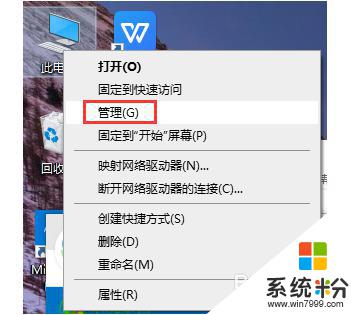
2.左側找到【服務和應用程序】單擊,在對話框的右邊找到【服務】這項並雙擊
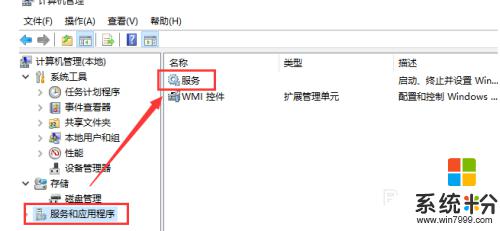
3.在打開的窗口找到【移動熱點服務】單擊
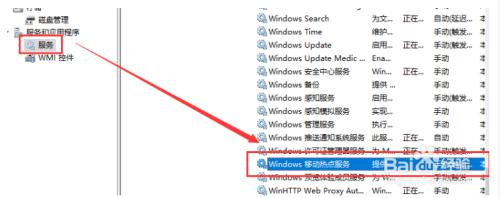
4.在打開的頁麵左邊找到【啟動】單擊
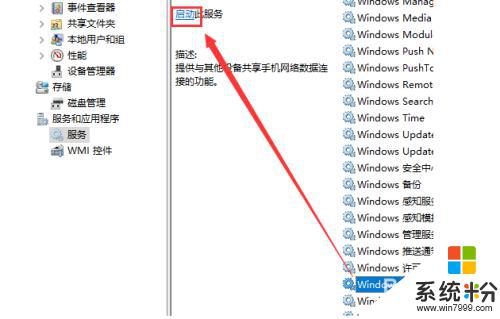
5.啟動成功如下圖
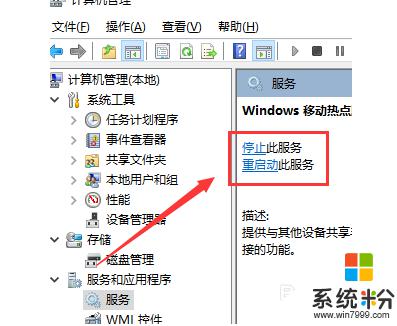
6.計算機設置完畢,現在打開手機熱點。找到【設置】-【個人熱點】打開【個人熱點】
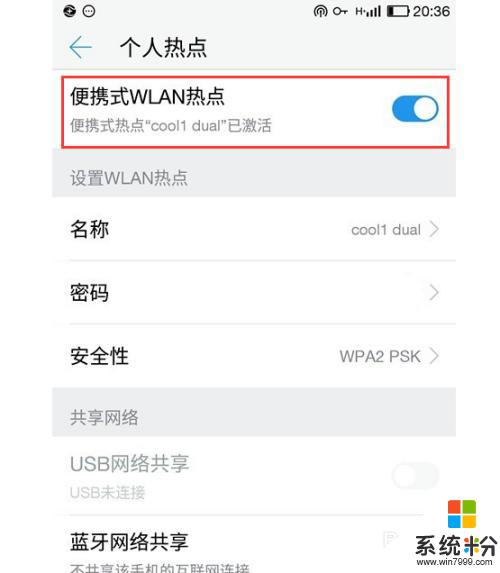
7.這時回到計算機。使用【USB數據線】將手機和電腦連接起來,就可以在電腦上用手機的流量上網了
以上就是如何在Windows 10電腦上連接手機熱點的全部內容,如果你也遇到了類似的情況,請參照本文提供的方法進行處理,希望這些方法能對你有所幫助。